批量删除多个 PDF 中的公司 logo 图片
翻译:简体中文,更新于:2023-10-15 16:01
概要:PDF 文档通常由图片和文字构构成,我们也经常会在 PDF 文档中插入公司的 LOGO 图片,当我们需要删除这些 logo 图片的时候,我们只需要在编辑器当中处理就可以了。但是假如我们有非常多的 PDF 文档需要删除其中的 LOGO 图片,我们还能通过编辑工具一个 PDF 一个PDF处理吗?今天就给大家介绍一下如何批量删除多个 PDF 中的公司 logo 图片。
使用场景
当我们的 PDF 文档当中包含很多的图片,而我们只需要删除其中的某一张图片如公司 LOGO 图片的时候,我们就可以用这个工具来帮我们快速处理。尤其是当我们需要处理的 PDF 文档非常的多的时候,用这个工具就能够帮我们快速的批量完成,不需要我们再去单个文档单个文档的处理了。那么接下来我们就一起来看一下如何批量删除多个 PDF 文档当中的指定的公司 logo 图片的吧。
效果预览
处理前:
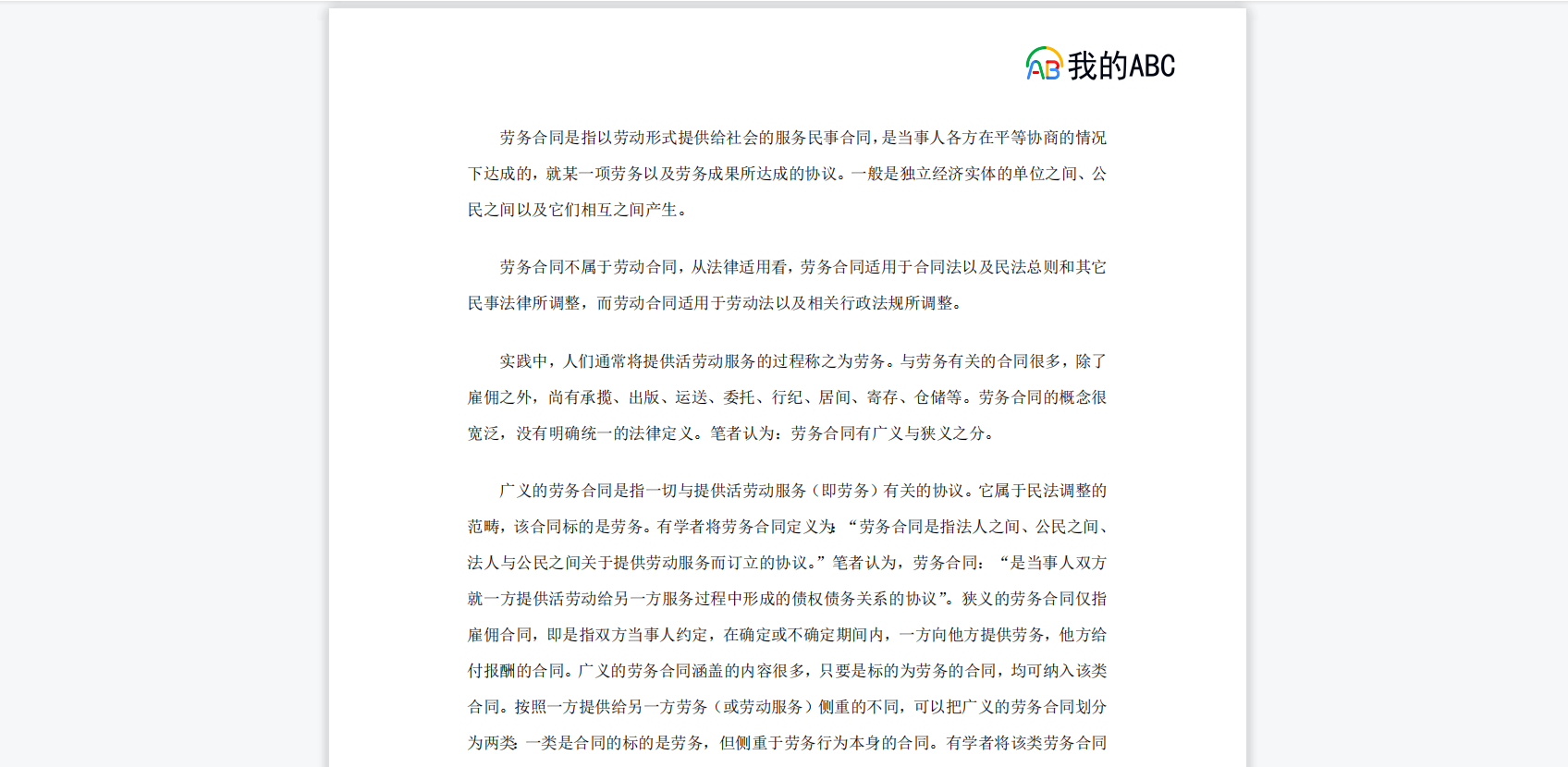
处理后:
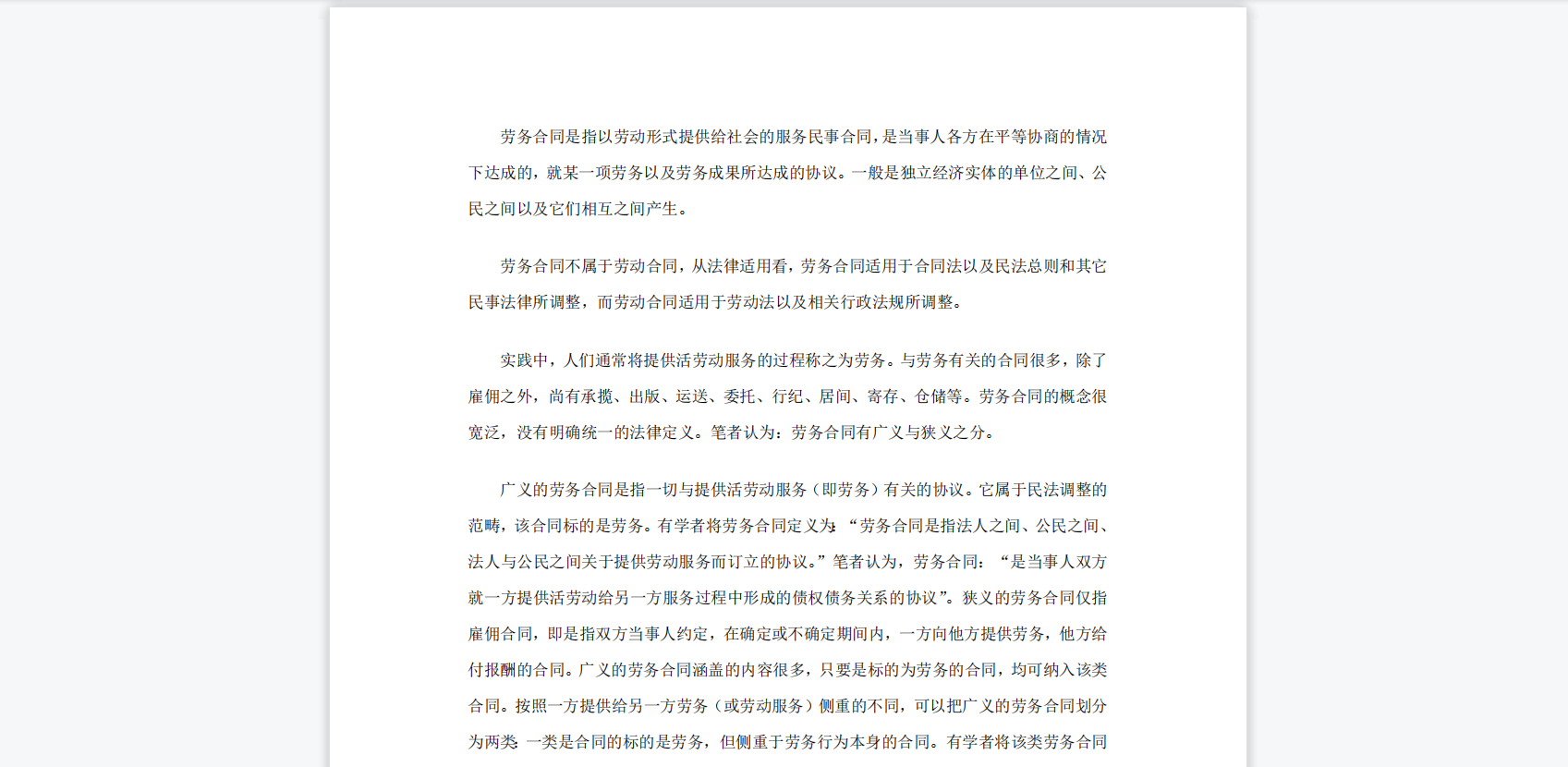
操作步骤
1、打开「我的ABC软件工具箱」,点击「文件内容」-「删除 PDF 中的图片」。
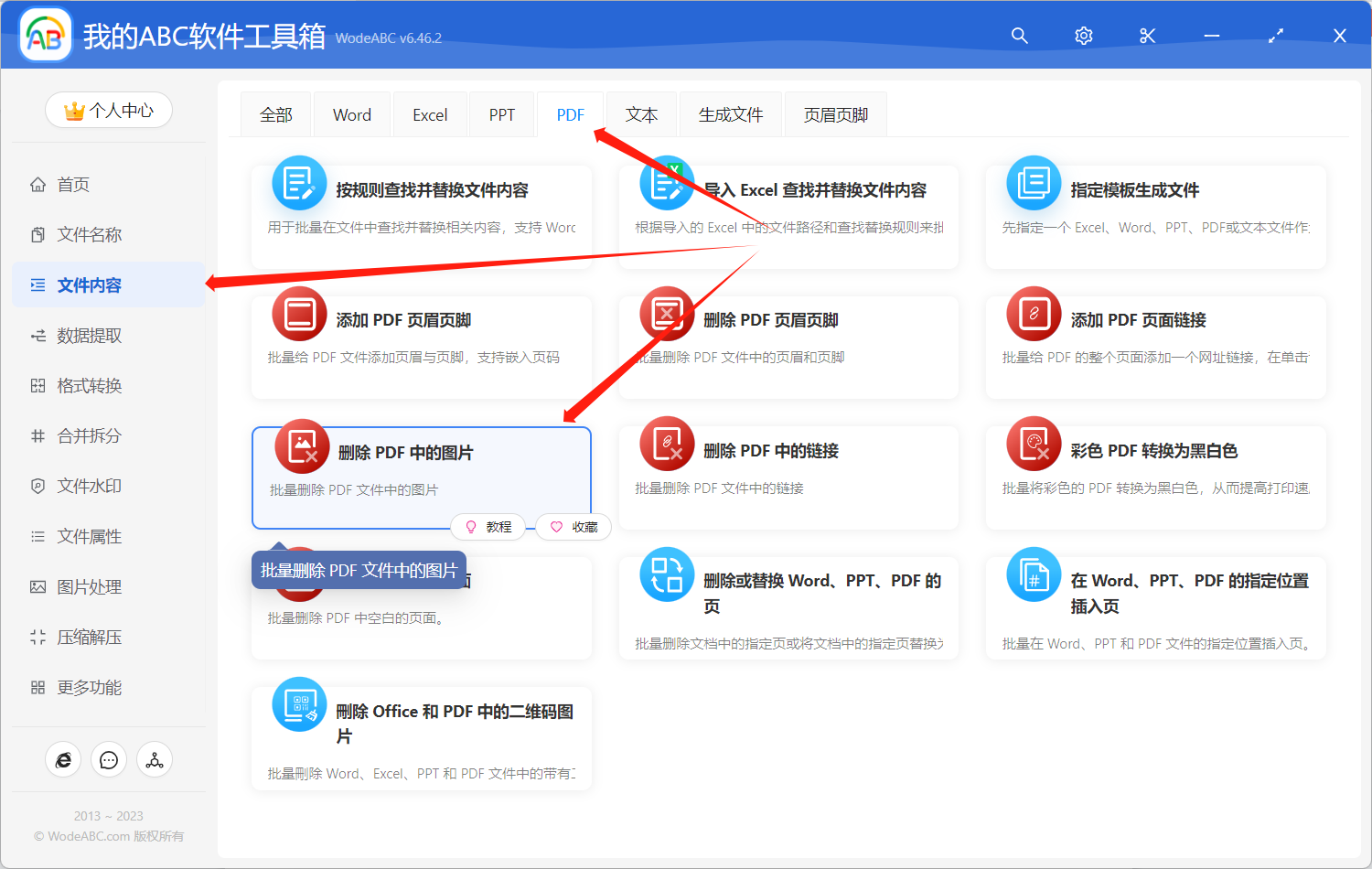
2、我们需要先选择多个 PDF 文档,也就是把需要删除公司 logo 的 PDF 文档全部都选择进来批量处理。
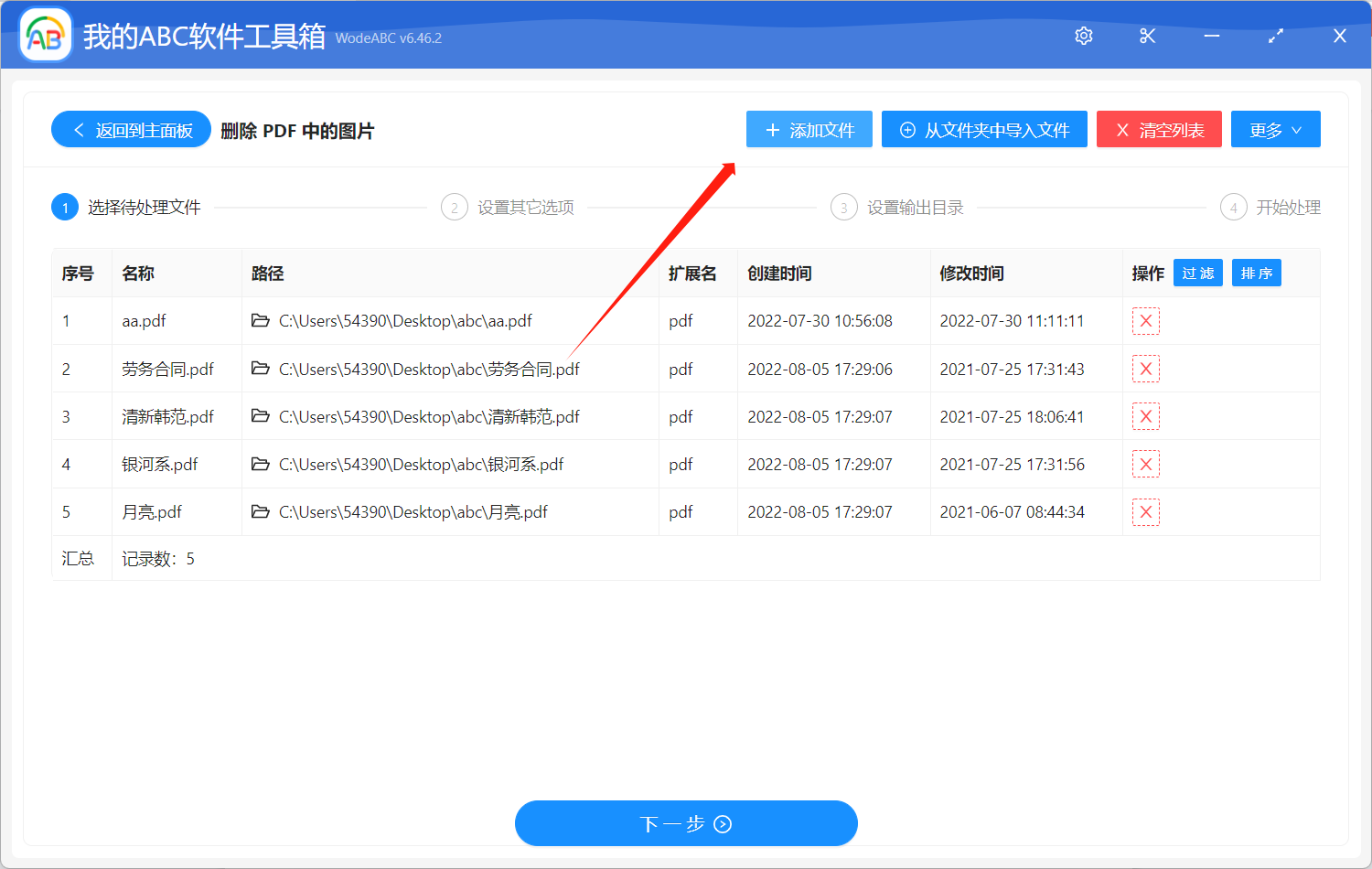
3、选项设置。
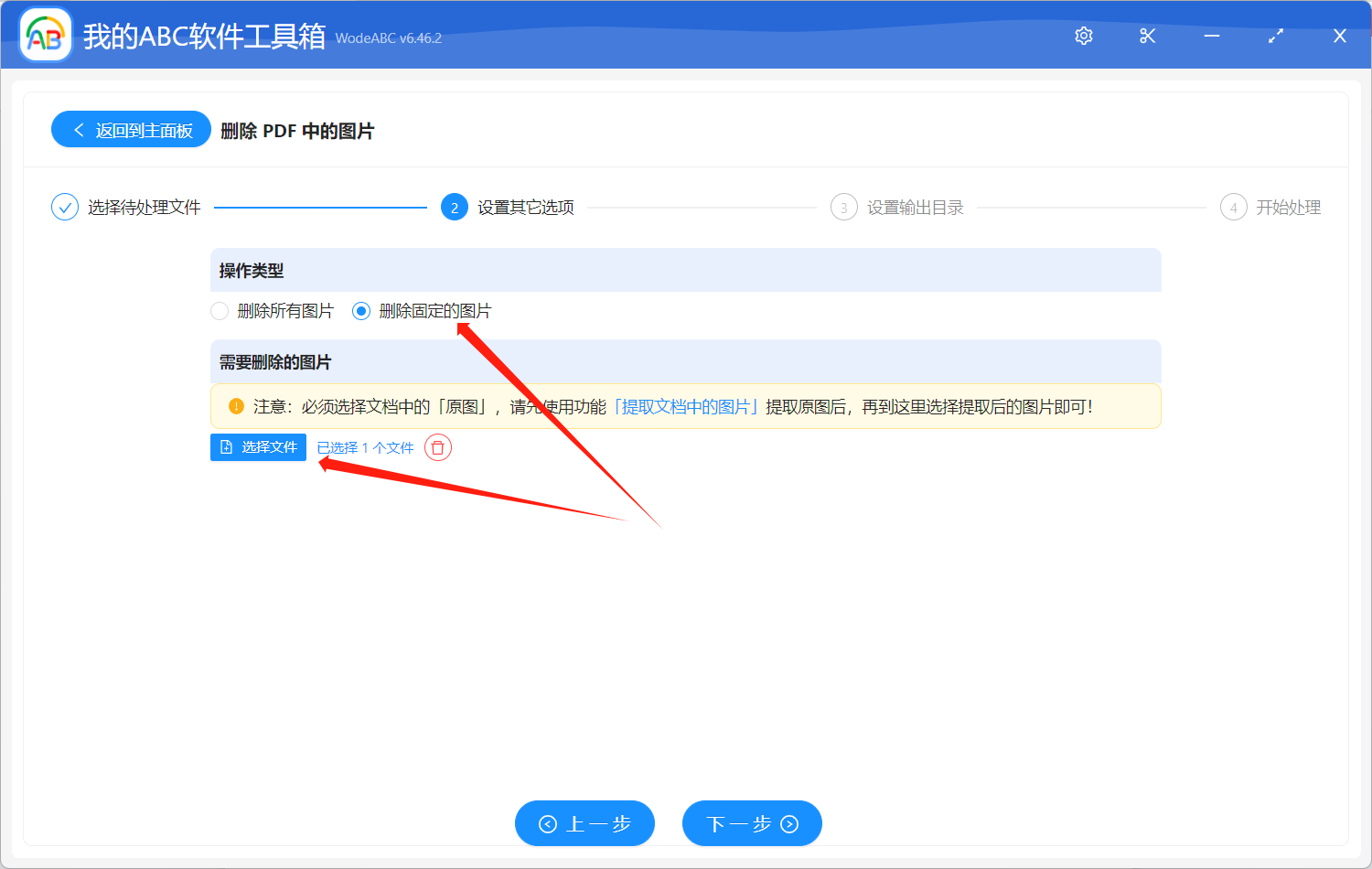
通常在 PDF 中会有多个 PDF,而我们要删除的可能只是某一张图片,所以所以我们在选项中选择「删除固定的图片」这个选项就可以了,然后在下面去选择要删除的图片文件。我们选择的这个图片文件哪里来的呢?我们可以看一下软件界面黄色背景的那一排提示,我们可以先用「提取文档中的图片」这个功能将某个 PDF 文档中的图片全部提取到一个文件夹中,然后在这里选择对应的公司 logo 图片即可。
做好上面的设置之后,我们要做的工作就完成了。我们只需要继续点击下一步,直到软件帮我们开始批量删除多个 PDF 中的公司 logo 图片的具体操作了。等待处理完成之后我们再进入到输出目录检查一下处理后的 PDF 文档是不是都已经删掉了公司 logo 图片。当然,如果你想删除 PDF 文档中的所有图片,或者你的 PDF 文档本身就只有一张图片,那你就可以直接选择「删除所有图片」这个选项了,这样可以做到一键批量删除 PDF 中的所有图片。